Ako vyrobiť televízor z monitora vlastnými rukami: cez hdmi, wi-fi, so set-top boxom, pokyny. Môžem použiť televízor ako monitor?
Ak potrebujete televízor, môžete si ho vyrobiť z akéhokoľvek starého alebo len náhradného monitora. Prečítajte si nižšie uvedený popis, ako na to.
Potrebujete nový televízor do inej izby, na chatu alebo do garáže? Nie je potrebné ísť do obchodu a kupovať nové vybavenie. Ak máte doma starý PC monitor, môžete ho použiť na sledovanie televízie. Na tento účel nebudete musieť vykonávať zložité manipulácie, ako je opätovné spájkovanie základnej dosky. Všetko je jednoduché - 5 dostupných spôsobov. Prečítajte si nižšie.
Ako vyrobiť televízor z monitora vlastnými rukami: cez hdmi, wi-fi, so set-top boxom, návod
Akýkoľvek displej je možné zmeniť na TV, ale jedinou podmienkou je, že zariadenie musí mať VGA vstup. Tuner nie je potrebné umiestňovať do puzdra, stačí ho pripevniť hore. Tu je 5 spôsobov, ako previesť obyčajný monitor na TV:


Smart-TV set-top box. Táto metóda sa považuje za najlepšiu z hľadiska funkčnosti, pretože môžete nielen sledovať televízne programy, ale aj používať programy a hrať hry. Jediná vec je, že takéto zariadenie bude musieť byť pripojené k internetu. Musíte sa tiež zásobiť špeciálnym adaptérom na prenos obrazu HDMI-VGA.
Je dobré vedieť: Pri takomto pripojení budete musieť prenášať zvuk na inom kanáli, pretože VGA nie je určené na vysielanie zvukových signálov.
Preto, ak sa nechcete baviť s niekoľkými kanálmi a nevadí vám preplatiť trochu peňazí, je lepšie kúpiť adaptér HDMI-VGA-MiniJack. Môžete k nemu pripojiť reproduktory a potom nebudú žiadne problémy s prenosom zvuku.

TV tuner. Takéto zariadenie je plnohodnotný televízor, no bez displeja. Na dokončenie balíka stačí pripojiť monitor k tuneru a získate skutočný televízor so všetkými jeho funkciami. Cena takéhoto zariadenia je malá a môžete si sami vybrať, či za takéto zariadenie zaplatíte menej alebo viac. Ide o to, že existujú 4 typy TV tunerov:
- Vstavaná jednotka. Je potrebné ho nainštalovať do systému. Je ťažké robiť nezávisle, bez špeciálnych zručností.
- Vonkajšia jednotka. Pripája sa pomocou karty ExpressCard.
- Sieťový tuner. Na pripojenie sa používa smerovač.
- Konzola tuneru. Samostatné zariadenie, ktoré je pripojené pomocou kábla.
Prvé tri typy zariadení budú vyžadovať technickú výplň do PC, pretože sú len doplnkom. Preto je lepšie kúpiť zariadenie, ktoré je autonómne a má vlastnú dosku. Na prepojenie stačí obe zariadenia prepojiť pomocou RCA kábla. Prepínanie kanálov, zvuk a ďalšie parametre môžete ovládať pomocou diaľkového ovládača, ktorý sa dodáva s akýmkoľvek modelom tunera.
Dôležité vedieť: Ak váš prijímač nemá reproduktory, mali by ste pripojiť reproduktory. Na tento účel je k dispozícii výstup pre zvuk alebo sa zásobte bežným adaptérom mini-Jack.
Aby ste mohli sledovať digitálnu televíziu, budete si musieť kúpiť špeciálny prijímač, ktorý má RCA výstup, ako aj HDMI a VGA.
Smartfón, iPad. Online TV aj akýkoľvek iný obsah sa z mobilného gadgetu zobrazí perfektne. Ak to chcete urobiť, kúpte si kábel HDMI a adaptér pre gadget. Pripojte sa nasledovne:
- Nastavte svoj monitor a gadget na zdroj HDMI.
- Spojte dve zariadenia pomocou adaptérov a káblov.
- Vyberte požadované rozlíšenie.
Takýto dizajn môžete vytvoriť pomocou adaptéra rozhrania VGA. Keď máte všetko, čo potrebujete, postupujte takto:
- Položte všetky komponenty na povrch stola. Pripojte ich pomocou káblov.
- Pripojte modul gadget k sieti.
- Nainštalujte tiež reproduktory vedľa seba a pripojte ich pomocou minikonektora.
Je veľmi výhodné, ak si svoj obľúbený film alebo televízny seriál stiahnete do svojho gadgetu vopred a potom si ho s pomocou jednoduchého dizajnu vychutnáte na veľká obrazovka. Táto metóda je najlacnejšia a najjednoduchšia.

Notebook. Na sledovanie televízie cez internet môžete použiť svoj laptop alebo počítač. Pomáha v tom technológia IPTV. Ak chcete sledovať televízne vysielanie, postupujte takto:
- Stiahnite si zo siete a nainštalujte prehrávač IPTV do prenosného počítača.
- Stiahnite si zoznam skladieb s kanálmi z internetu.
- Načítajte stiahnutý zoznam skladieb do prehrávača v časti "Zoznam kanálov".
- Kliknite na Uložiť.
Zaujímavosť: Môžete sledovať niekoľko kanálov naraz. Túto funkciu podporuje moderný IPTV prehrávač.
Môžem použiť televízor ako monitor?

Mala by mať 4 konektory:
- VGA konektor. Považované za zastarané rozhranie. Ak je to možné, stojí za to ho opustiť a zvoliť si digitálnu generáciu podobných doplnkov.
- HDMI. Nová generácia video a viackanálového prenosu zvuku.
- DP. Tento Display port je dnes najmodernejší. Prenáša video v dobrej kvalite aj audio signály.
- DVI. Moderná digitálna aplikácia, ktorá však funguje len s prenosom videa. Neexistuje kanál na prenos zvuku.
Takže ste si vybrali vhodné rozhranie pre seba, pripojili ste kábel. Teraz v ponuke TV vyberte vstup, ku ktorému ste sa pripojili. Potom prejdite na nastavenia:
- Kliknite pravým tlačidlom myši na ľubovoľné prázdne miesto na pracovnej ploche notebooku. Zobrazí sa okno, vyberte v ňom "Rozlíšenie obrazovky".
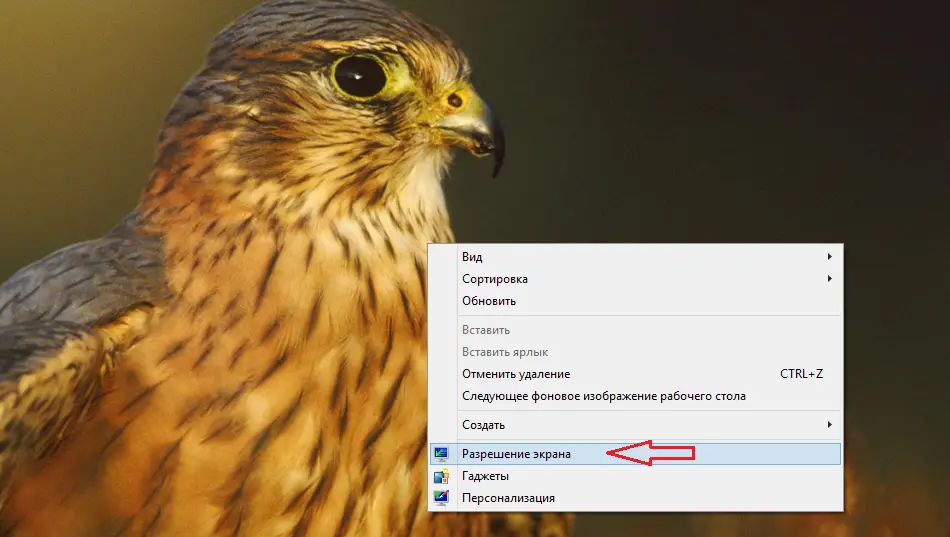
- Otvorí sa nová stránka s počet monitorov. Zatiaľ je len jeden. Ale stlačíte "Nájsť".
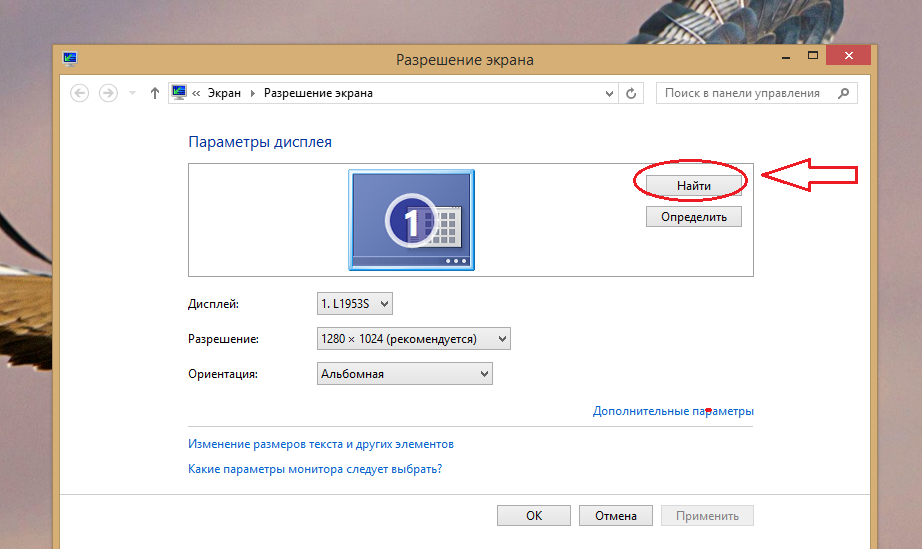
- Okamžite sa zobrazí druhý displej.
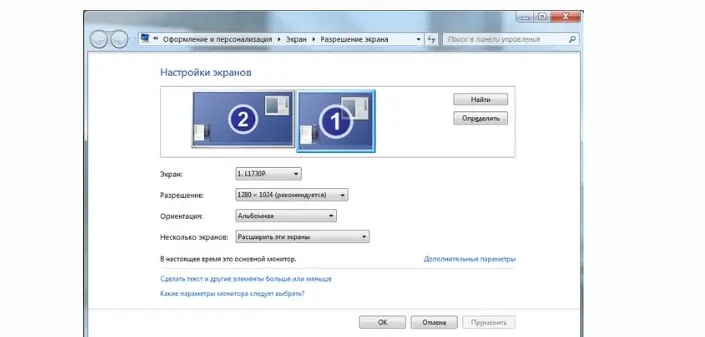
- Kliknite na monitor "2 " je váš televízor a vyberte rozlíšenie 1920 x 1080 a vyššie, ak vaše zariadenie toto rozlíšenie podporuje. Potom kliknite na aktívny odkaz "Ďalšie možnosti", ktorý je vpravo, hneď pod ním.
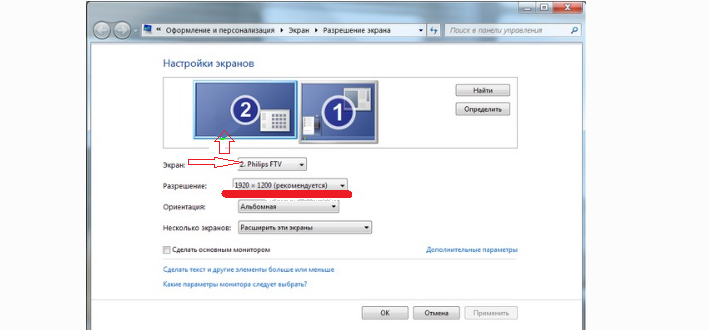
- V novom okne vyberte 75 Hz je maximálna frekvencia. S jeho pomocou môžete vykonávať rýchle aktualizácie. Okrem toho sa zníži blikanie obrazovky. To je všetko - pripojili ste monitor.
Dôležité: Nezabudnite sa rozhodnúť pre spôsob výstupu obrazu. K dispozícii vám budú 4 spôsoby.
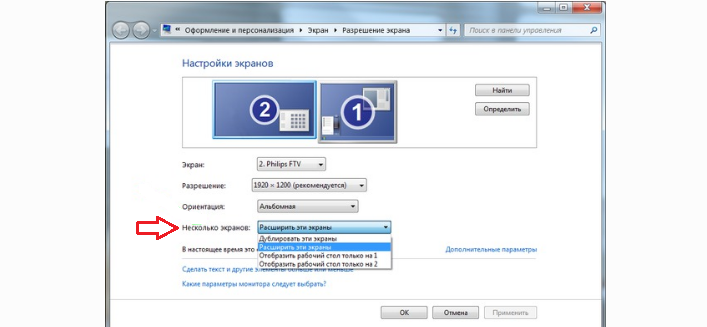
Tip: Vyberte druhú možnosť "Rozšíriť tieto monitory". Budete môcť sledovať film a zároveň pracovať na monitore notebooku.
- Uistite sa, že ste vybrali hlavné zariadenie tak, aby sa na pracovnej ploche požadovaného monitora zobrazilo tlačidlo Štart a systémový panel.

Nastavte aj prenos zvuku:
- Pri výbere VGA pripojte reproduktory k počítaču.
- HDMI, DP — prenos zvuku prebieha automaticky. Nezabudnite však zapnúť digitálny kanál a nastaviť požadovanú hlasitosť.
Teraz viete, ako vyrobiť televízor z monitora a ako z televízora vyrobiť monitor. Hlavná vec je zásobiť všetko, čo potrebujete na pripojenie: drôty, zástrčky atď. Veľa štastia!















